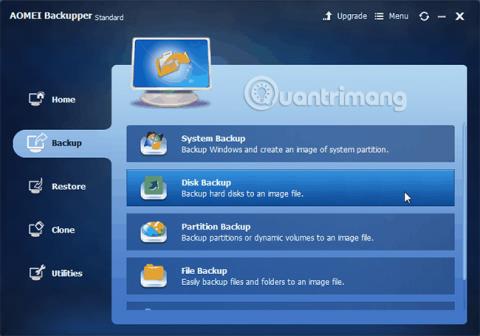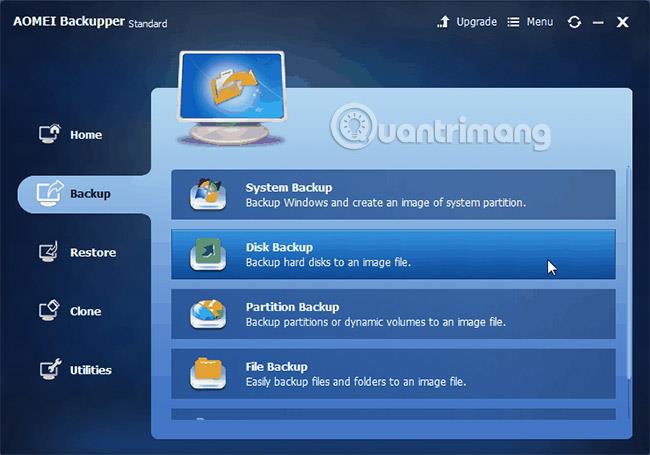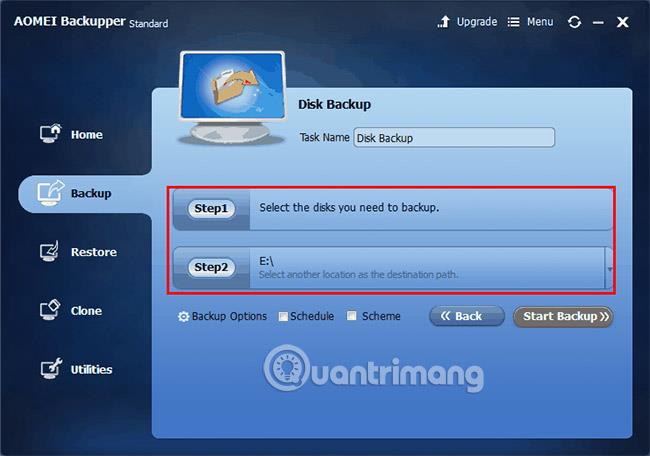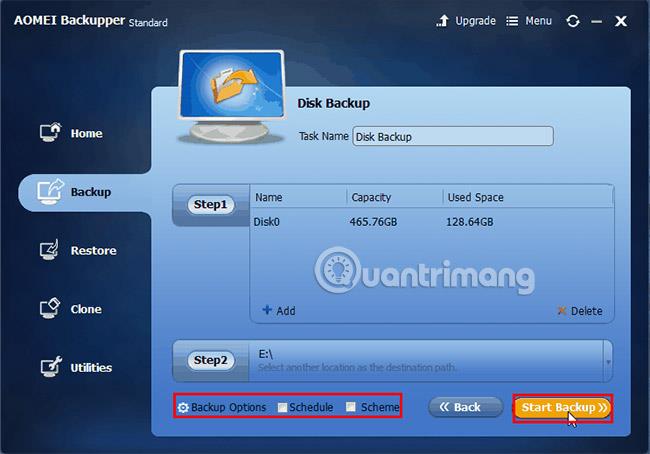I forbindelse med nutidens hurtigt udviklende computerteknologi står Windows-brugere over for mange alvorlige problemer relateret til drev, og Windows 7-brugere er ingen undtagelse. Harddiske har potentiale til at fejle i enhver situation. Derfor søger mange brugere på blogs og fora efter måder at spøge Windows 7-harddiske på for sikkerhed.
Ghost Windows 7-harddisk ved hjælp af AOMEI Backupper
Hvorfor spøgelse af Windows 7-harddisk?
Ghost-harddisk har samme effekt som sikkerhedskopiering af en harddisk. Det betyder, at brugere kan placere vigtige data andre steder ved at spøge og gendanne dem, når kildedataene er blevet beskadiget. I denne situation er det ekstremt vigtigt at udføre regelmæssig sikkerhedskopiering.
I et andet tilfælde kan spøgelse af Windows 7 til en ny harddisk eller et andet drev betragtes som en god metode til at opgradere drevet. Det er muligt at gendanne spøgelsesbilledet til den tidligere harddisk, så hvorfor ikke gendanne det til det nye drev for at opgradere? Endelig, når harddisken fejler og skal udskiftes med en ny, er backup- og gendannelsesmetoden ikke et dårligt valg for bærbare computere med kun én drevplads.
Ghost Windows 7 harddisk med gratis software
Den mest effektive måde er at sikkerhedskopiere din Windows 7-harddisk med kraftfuld og gratis software til backup af billeder. Billedsikkerhedskopieringssoftware er et værktøj, der kan oprette et backupbillede til en partition eller et drev. Denne billedfil kan bruges til at gendanne drevet/partitionen, når det er nødvendigt.
For eksempel, som vi alle ved, udgør systemnedbrud en trussel for mange brugere. Det kan stamme fra mange årsager, såsom virus- og hackerangreb, hardware- eller softwarefejl, forkerte handlinger osv. Mange af disse årsager er uundgåelige, så når de sker, er den "traditionelle" måde at løse problemet på at geninstallere operativsystem og applikationer.
Heldigvis har mange organisationer og virksomheder udviklet nyttig software for at hjælpe brugerne med at undgå denne vanskelige opgave. Men mange af disse værktøjer kommer til en meget høj pris. Dagens artikel vil introducere til læserne en kraftfuld og gratis software til Windows 7 kaldet: AOMEI Backupper.
Hvordan opretter man spøgelsesbillede til Windows 7?
Som en alt-i-én billedsikkerhedskopieringssoftware understøtter AOMEI Backupper Standard ikke kun harddiskspøgelser, men spøger også en specifik partition såsom systemdrevet. Det er helt gratis til både kommercielt og personligt brug. Windows 10, 8.1/8, 7, XP, Vista-versioner understøttes alle, så du kan også spøge din Windows 10-harddisk.
For at tilføje ekstra beskyttelse til dit billede, kan du kryptere det med en adgangskode gennem den avancerede version, Professional. Når du skal gendanne spøgelsesbilleder, skal du bare gå til Gendan-sektionen for at gøre dette. Denne software giver den service at oprette en bootbar enhed, så brugere kan gendanne spøgelsesbilleder, selv når systemet ikke kan starte. Download softwaren her .
Detaljerede trin til spøgelsesharddisk på Windows 7
1. Installer og kør AOMEI Backupper. Du vil se den brugervenlige hovedgrænseflade i denne spøgelsesbilledsoftware. Vælg Disk Backup på fanen Backup.
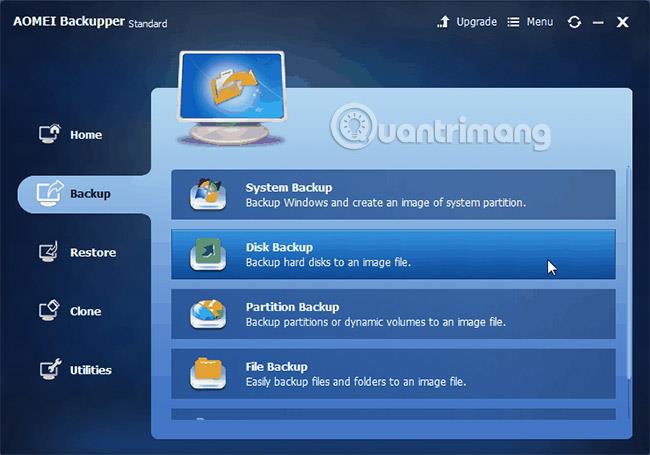
2. Klik på Trin 1 for at vælge den aktuelle harddisk som kildedrev, og klik på Trin 2 for at vælge spøgelsesbilledets lagringsdestination.
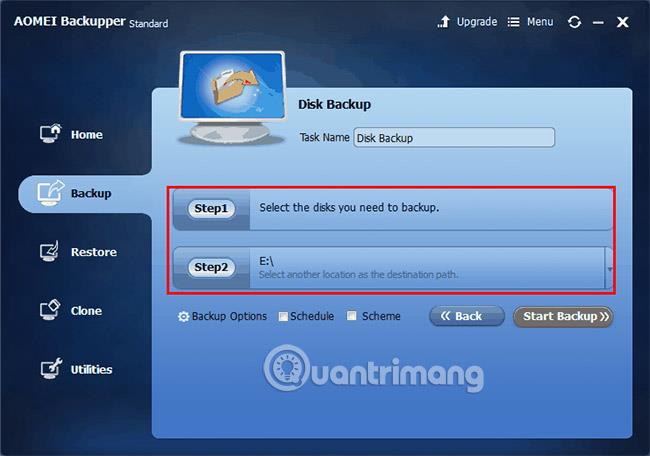
3. Bekræft og klik på Start sikkerhedskopiering.
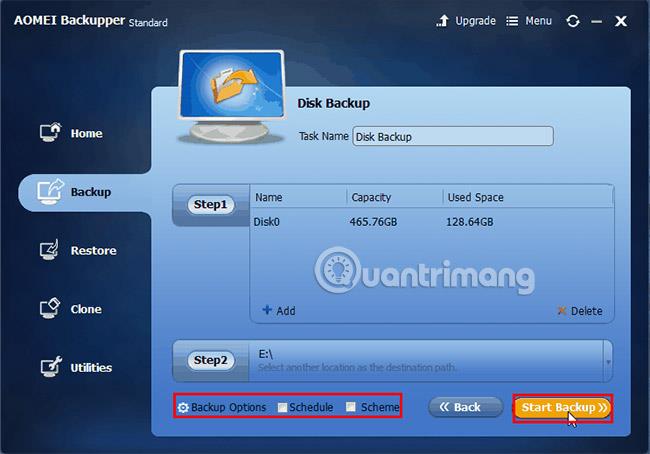
Læsere kan perfekt spøge harddiske i Windows 7 ved hjælp af denne gratis backup-software. Softwaren vil administrere mållagerpladsen ved at slette gamle sikkerhedskopier (hvis brugere opgraderer til Standard eller Professional edition).
Held og lykke!
Se mere: